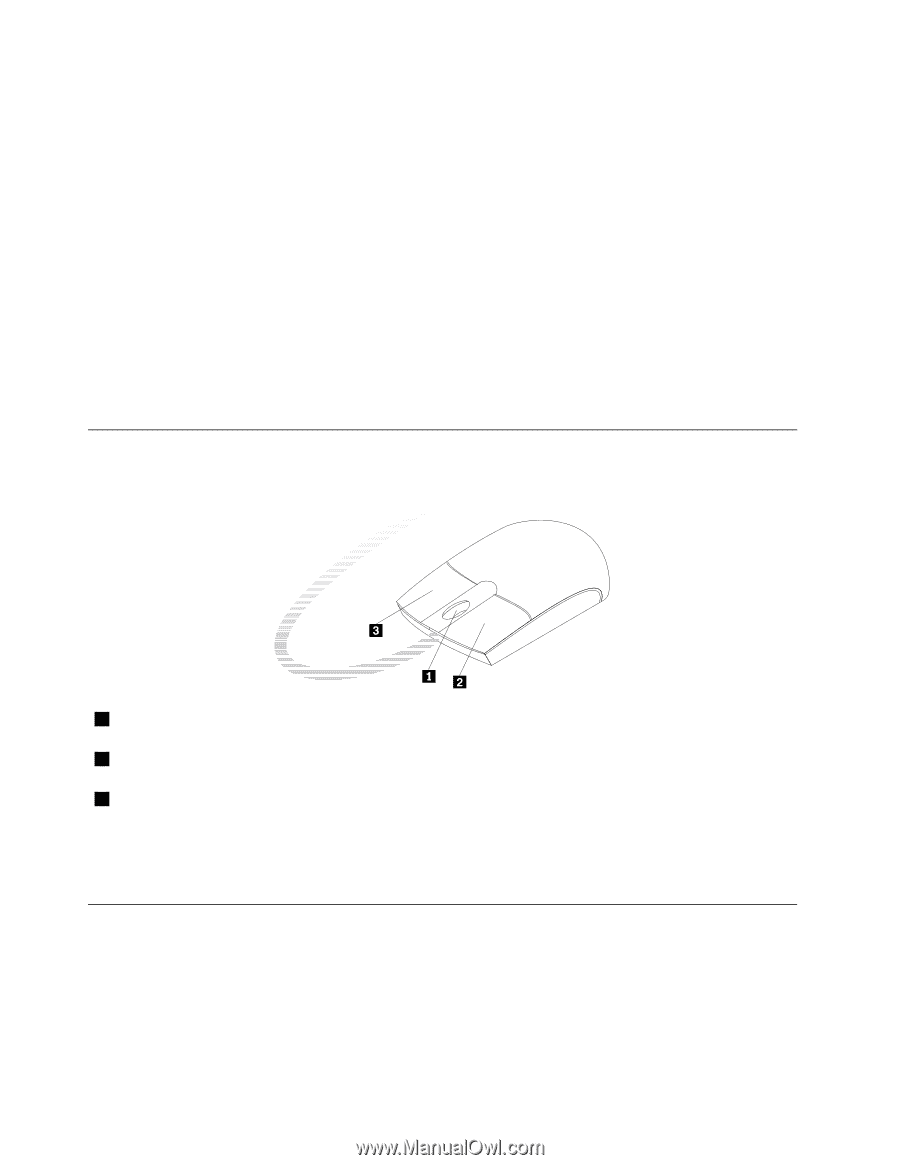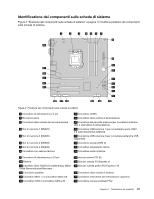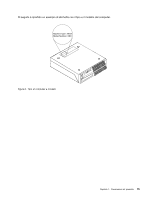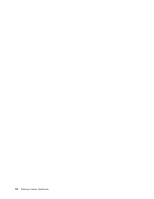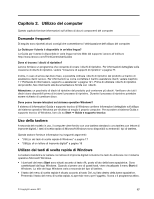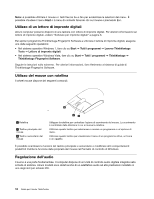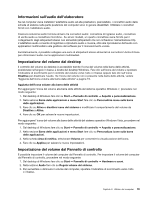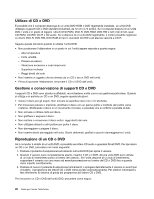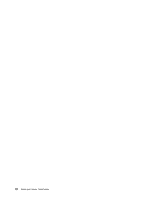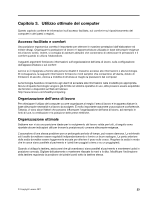Lenovo ThinkCentre M91 (Italian) User guide - Page 32
Utilizzo di un lettore di impronte digitali, Utilizzo del mouse con rotellina, Regolazione dell'audio
 |
View all Lenovo ThinkCentre M91 manuals
Add to My Manuals
Save this manual to your list of manuals |
Page 32 highlights
Nota: è possibile utilizzare il mouse o i tasti freccia Su e Giù per evidenziare le selezioni del menu. È possibile chiudere il menu Start o il menu di contesto facendo clic sul mouse o premendo Esc. Utilizzo di un lettore di impronte digitali Alcuni computer possono disporre di una tastiera con lettore di impronte digitali. Per ulteriori informazioni sul lettore di impronte digitali, vedere "Software per impronte digitali" a pagina 6. Per aprire il programma ThinkVantage Fingerprint Software e utilizzare il lettore di impronte digitali, eseguire una delle seguenti operazioni: • Nel sistema operativo Windows 7, fare clic su Start ➙ Tutti i programmi ➙ Lenovo ThinkVantage Tools ➙ Lettore di impronte digitali. • Nel sistema operativo Windows Vista, fare clic su Start ➙ Tutti i programmi ➙ ThinkVantage ➙ ThinkVantage Fingerprint Software. Seguire le istruzioni sullo schermo. Per ulteriori informazioni, fare riferimento al sistema di guida di ThinkVantage Fingerprint Software. Utilizzo del mouse con rotellina Il wheel mouse dispone dei seguenti comandi: 1 Rotellina 2 Tastino principale del mouse 3 Tastino secondario del mouse Utilizzare la rotellina per controllare l'azione di scorrimento del mouse. Lo scorrimento è controllato dalla direzione in cui si muove la rotellina. Utilizzare questo tastino per selezionare o avviare un programma o un'opzione di menu. Utilizzare questo tastino per visualizzare il menu di un programma attivo, un'icona o un oggetto. È possibile scambiare le funzioni del tastino principale e secondario e modificare altri comportamenti predefiniti tramite la funzione delle proprietà del mouse nel Pannello di controllo di Windows. Regolazione dell'audio Il suono è una parte fondamentale. Il computer dispone di un'unità di controllo audio digitale integrata nella scheda di sistema. Alcuni modelli sono dotati anche di un adattatore audio ad alte prestazioni installato in uno degli slot per schede PCI. 18 Guida per l'utente ThinkCentre